|
保存データ読込の説明 [保存データ読込] [確認メッセージ] [エラーメッセージ] | |
|
「読込」のボタンを押した場合に表示されるフォーム画面の説明で,保存したデータのファイルをディスクから読込む。 表示されるフォームはExcelの「ファイルを開く」と同じダイアログボックスが表示される。 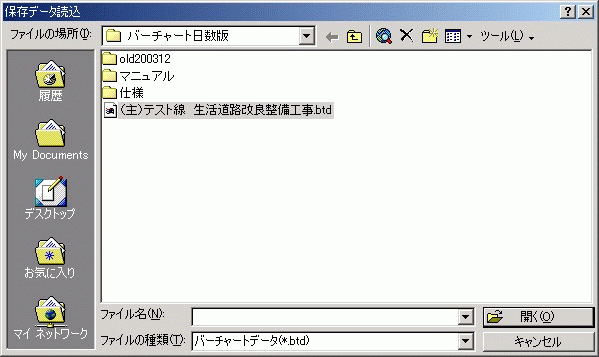
| |
|
ボタン [ 開く(O)] : ファイルからデータを読込む場合にクリックする。 [キャンセル] : ファイルからデータの読込を行わない場合にクリックする。 | |
|
保存データ読込 ↑[ページの先頭] 表示内容や操作はOSやExcelのバージョンによって異なりますので、いつも行っている操作をして下さい。 表示された時のファイル名の表示内容は,工程名人(バーチャート工程表版)の起動の仕方により異なり,「工程名人(バーチャート工程表・日数版)」 バーチャート日数版.xls クリックして起動した場合と、ショートカットにて起動した場合でも一部のOSでは、保存しているデータのファイル名が表示されますが、それ以外で起動した場合は保存した「ファイルの場所」に移行する必要があります。 いつも使われている操作を行い、「工程名人(バーチャート工程表・日数版)」が保存されているフォルダの場所にファイルが保存されていますので,「ファイルの場所」を変更してください。 表示されるファイル名は、「工程名人(バーチャート工程表・日数版)」の「保存」を使って保存された拡張子(ファイルの種類)のファイル名だけが表示されるようになっています。 | |
|
確認メッセージ ↑[ページの先頭]
[開く]を選択した場合,下記のように選択したファイル名が表示されたメッセージボックス表示され、データ読込の確認が行われます。 [はい(Y)] : ファイルを読込む。 [いいえ(N)] : 読込を行わない。 
| |
また、現在作業している状態で、展開されているバーチャート工程表がある場合は、下記のシートを削除しても良いかの確認メッセージがExcelから表示されるので、必ず[OK]を選択してクリックの事。[キャンセル]を選択した場合は、読込の処理を中止します。
| |
|
エラーメッセージ ↑[ページの先頭]
|